Váltás a windows 10 asztali
A Windows 10 operációs rendszert fejlesztők hozzá egy hasznos funkció, amely lehetővé teszi, hogy egyszerre futtatni több alkalmazást - ez a virtuális asztali. Ahhoz, hogy önállóan szervezni, mint a virtuális asztali, és kezeli őket, el kell olvasni a következő ajánlásokat.
Hogyan adjunk egy másik asztali Windows 10?
A lehetőség, hogy adjunk az asztali Windows 10 az alábbiak szerint:
- Nyomd meg a gombot «Task View» található, amely a Windows tálcán megjelenik egy kis panel a tálcán. Kattintsunk az "Add a desktop".
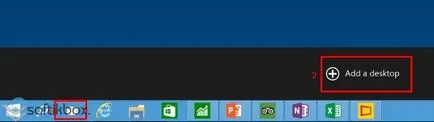
- Az az ablak alján egy új ablak jelenik meg, formájában egy kazettát. Ott lesz található egy új asztalon. Az ilyen táblák a Windows 10, létrehozhat és tíz.
- Kattintva az asztalon lévő ikonra, akkor növeli, és folytassa elvégzéséhez semmilyen intézkedést.
Váltás asztali
Váltás asztali Windows 10 használatával billentyűkombináció Win + Ctrl + Balra nyíl és a Windows + Ctrl + jobbra nyíl.
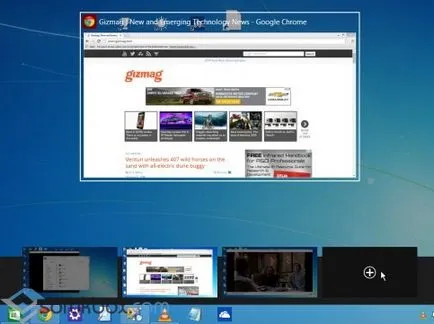
Azáltal, hogy az egér használata tehető a munka asztalok keverjük össze, és a bal gombbal válassza ki az újonnan létrehozott objektumot.
Hogyan lehet mozgatni ablakok asztalok között?
Hozzáadott Windows asztalon 10 lehet mozgatni a fő asztalon. Ehhez a következőket kell tenni:
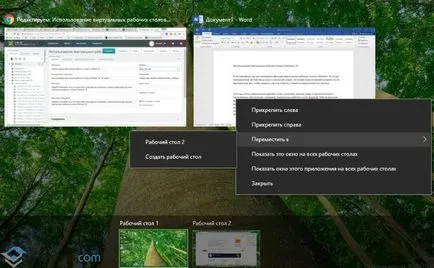
- Hogy ez lehetséges, a többi ablakok.
ablak irányítás Snap funkció
Az operációs rendszer 10 windose létre egy asztali lehet Snap funkció. Ehhez egyszerűen nyomja meg a gyorsbillentyűt Win + Ctrl + D bezárásához az asztalra, el kell végezni egy átmenet ez a görgővel, és válassza ki a bal egérgombbal. Továbbá, ha az asztal közepére kerül, és nagyobb, mint a többi, kattintson Win + Ctrl + F4.
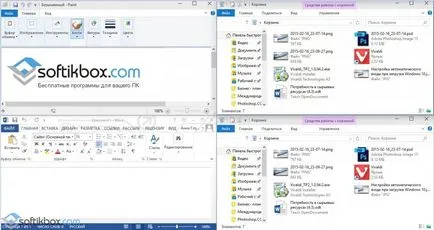
Ahhoz, hogy lépjen a következő táblázat segítségével a Snap funkció érdemes sajtó Win + Ctrl + balra vagy jobbra nyíl.
Switch gyorsan és kezelése asztali a következő kombinációk.
- Win + Felfelé - telepíteni desktop ablak teljes képernyőn.
- Win + Balra - csatolja az asztalról a képernyő bal oldalán.
- Win + Le nyíl - viszont egy új asztali.
- Win + Jobbra nyíl - csatolja az ablakot a képernyő jobb oldalán.
Ha a sajtó Win + Tab, akkor «Task View» eszköz, amellyel lehet, hogy egy pár asztali és kezelése.
Tehát, ha még mindig nem tudom, hogyan lehet létrehozni egy új asztali Windows 10, próbálja ki a bemutatott módszerek.